苹果手机护眼模式
手机的护眼模式是一种旨在减少屏幕对眼睛刺激、保护用户视力的功能,以下是关于苹果手机护眼模式的详细解答:
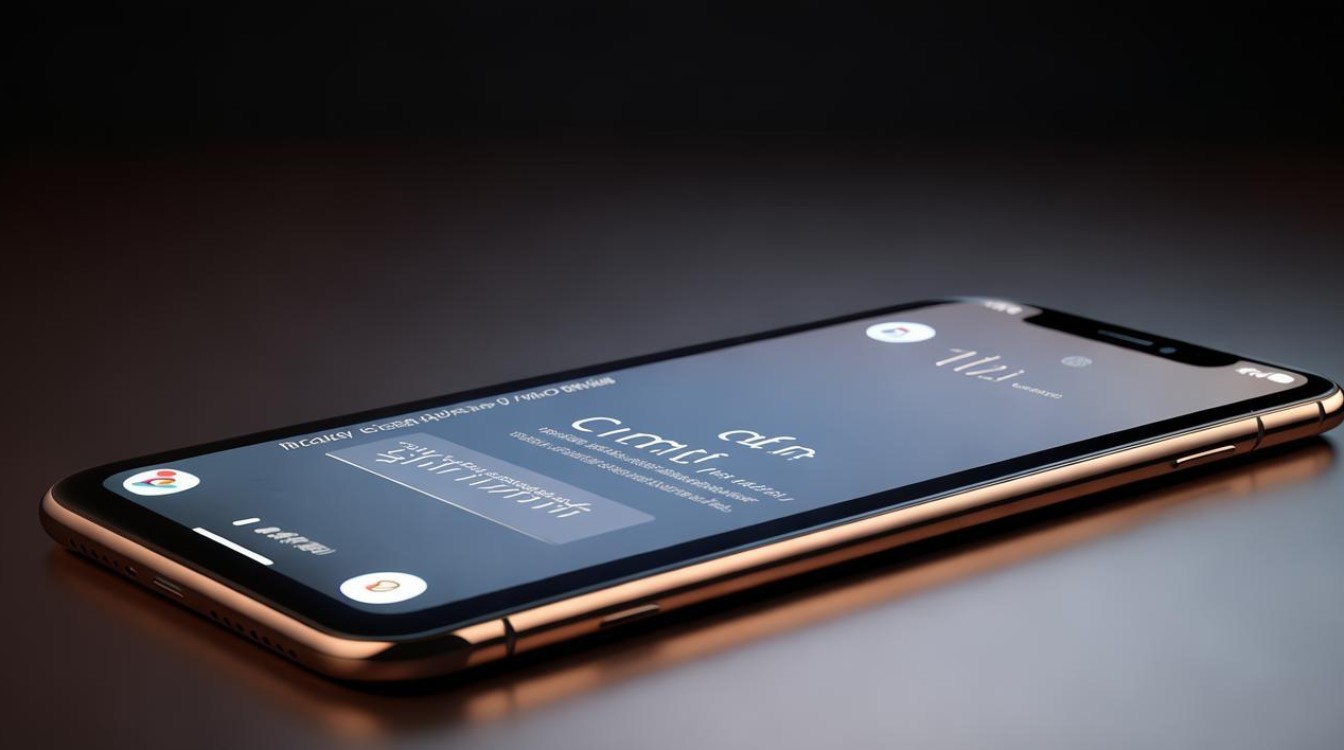
苹果手机护眼模式的类型及功能
| 护眼模式类型 | 功能描述 | 开启路径 | 适用场景 |
|---|---|---|---|
| 原彩显示(True Tone) | 通过环境光传感器动态调节屏幕色温,使屏幕色彩更接近自然光下的纸张观感,减少强对比带来的视觉疲劳。 | 设置 → 显示与亮度 → 启用“原彩显示” | 室内外频繁切换、长时间阅读、光线复杂环境 |
| 夜览模式(Night Shift) | 降低蓝光比例,将屏幕色温调整为暖黄色调,减少蓝光对褪黑素分泌的抑制,改善睡眠质量。 | 设置 → 显示与亮度 → Night Shift | 傍晚、深夜使用手机(如阅读、刷视频) |
| 深色模式(Dark Mode) | 将系统背景切换为深灰色或黑色,减少亮屏区域刺激,降低亮度对比反差,尤其适合OLED屏幕(如iPhone X及以上机型)。 | 设置 → 显示与亮度 → 选择“深色”;或控制中心长按亮度条快速切换 | 暗光环境、夜间使用手机 |
| 辅助功能优化 | 包括降低白点值、自动亮度调节、彩色滤镜等,进一步减少屏幕刺激。 | 设置 → 辅助功能 → 显示与文字大小 | 对光线敏感、需要个性化调节的用户 |
如何开启和使用护眼模式
-
原彩显示
- 作用:动态匹配环境光色温,让屏幕观感更自然舒适。
- 开启方式:进入“设置→显示与亮度”,打开“原彩显示”开关。
- 适用机型:iPhone 8及以上机型。
-
夜览模式
- 作用:夜间自动降低蓝光,减少对眼睛和睡眠的影响。
- 开启方式:进入“设置→显示与亮度→夜览”,可选择手动开启或设定自动开启时间(如日落到日出)。
- 调节色温:在夜览设置中,可拖动色温滑块向“更暖”方向调整,增强护眼效果。
-
深色模式
- 作用:通过黑色背景减少亮屏区域刺激,尤其适合暗光环境。
- 开启方式:进入“设置→显示与亮度”,选择“深色”;或通过控制中心长按亮度条快速切换。
- 注意:需手动调整亮度至舒适范围,避免过暗加重用眼负担。
-
辅助功能优化
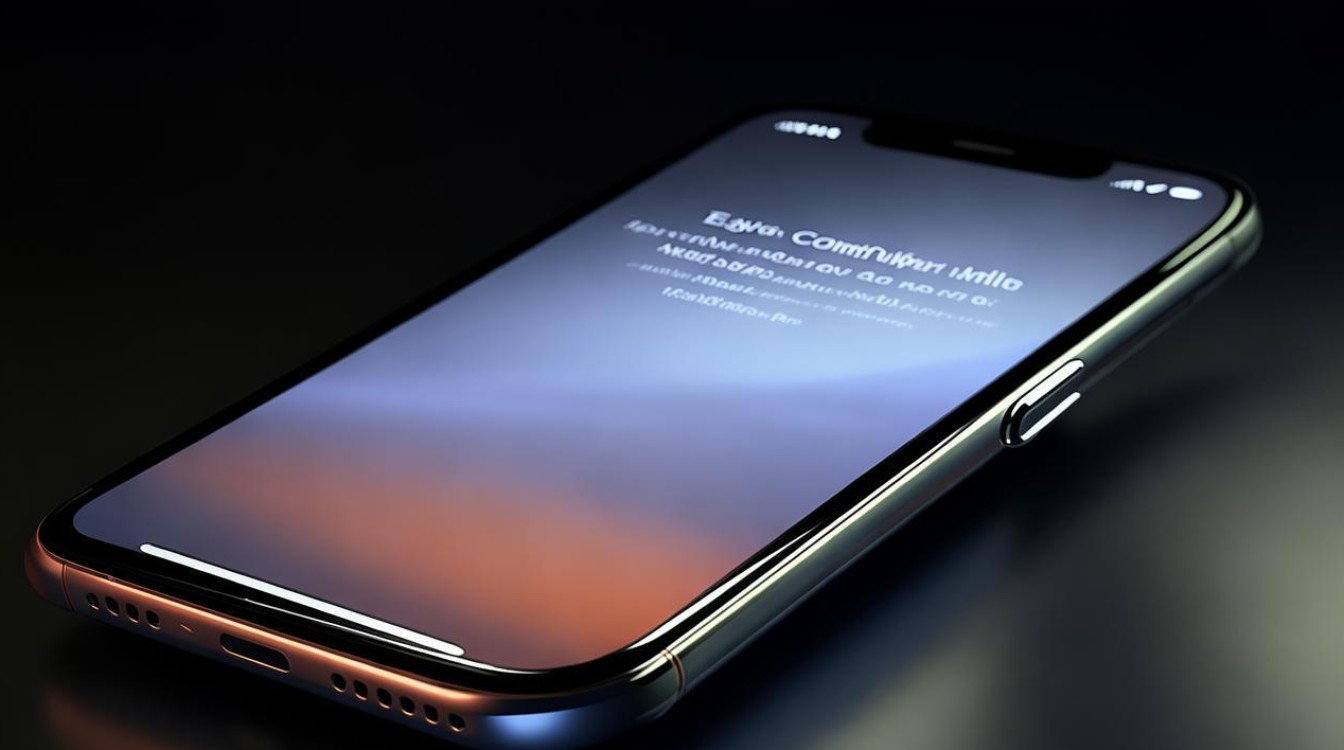
- 降低白点值:进入“设置→辅助功能→显示与文字大小”,打开“降低白点值”并调整至50%左右,使屏幕亮度更柔和。
- 自动亮度调节:在“设置→辅助功能→显示与文字大小”中开启,避免屏幕在过亮或过暗中频繁切换。
- 彩色滤镜:在“辅助功能→显示与文字大小→彩色滤镜”中选择黄色色调,可进一步减少蓝光。
护眼模式的效果与局限性
-
效果
- 缓解视觉疲劳:通过降低蓝光、调节色温等方式,减少屏幕对眼睛的刺激。
- 改善睡眠质量:夜览模式减少蓝光对褪黑素分泌的抑制,有助于夜间使用手机时的保护。
- 提升阅读舒适度:原彩显示和深色模式分别适用于不同光线环境,减轻长时间阅读的视觉压力。
-
局限性
- 非万能:护眼模式无法完全消除长时间使用手机对眼睛的伤害,仍需结合良好的用眼习惯。
- 依赖屏幕类型:深色模式在OLED屏幕上效果更佳,而LCD屏幕可能效果有限。
- 需个性化调节:不同用户对色温、亮度的敏感度不同,需根据自身需求调整。
其他护眼建议
-
控制使用时间:结合“屏幕使用时间”功能,设置App使用限额,避免长时间连续用眼。
-
保持用眼距离:手机与眼睛的距离建议至少30厘米,减少眼睛负担。
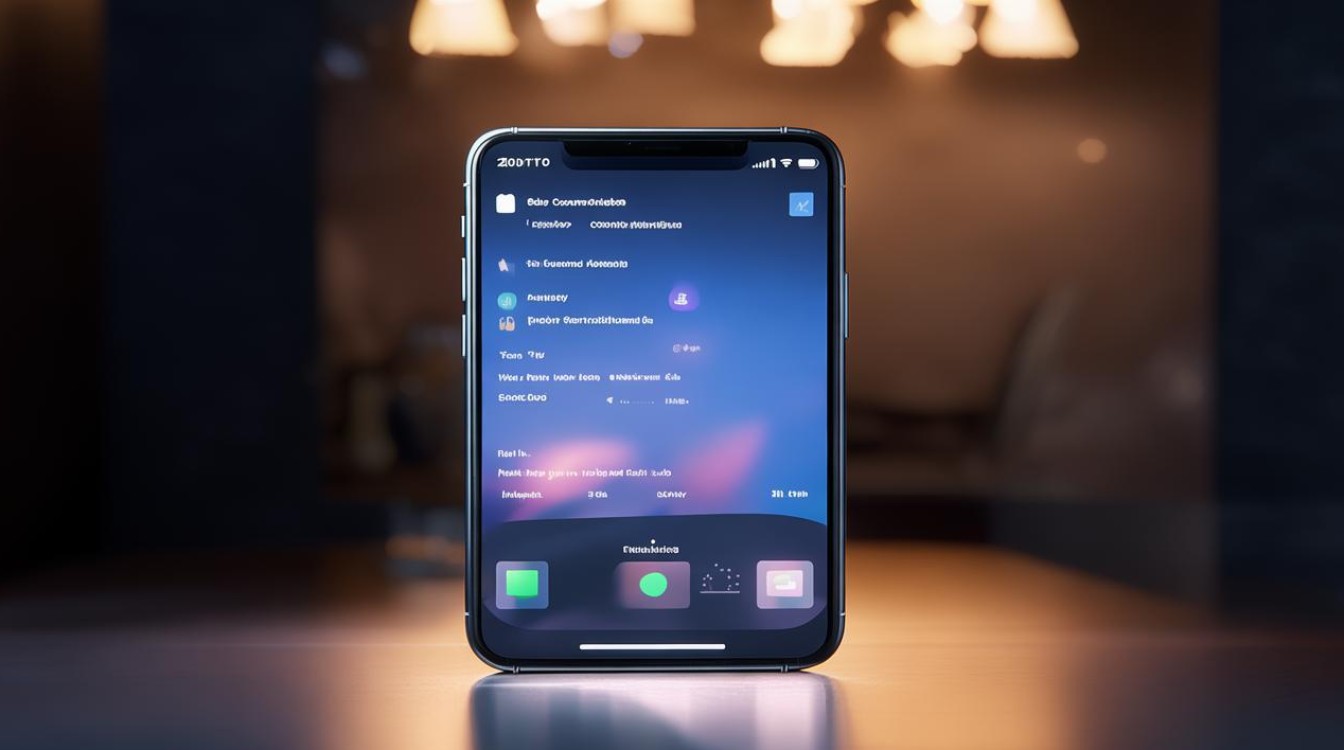
-
定期休息:每20分钟使用屏幕后,抬头看远方20秒,缓解眼部疲劳。
-
环境适配:避免在完全黑暗的环境中使用手机,建议搭配柔和的环境光源。
苹果手机的护眼模式通过原彩显示、夜览模式、深色模式等多种功能,有效降低了屏幕对眼睛的刺激,护眼模式并非万能,仍需结合合理的用眼习惯和外部环境调整,才能真正保护视力,建议用户根据自身需求灵活使用这些功能,并定期休息眼睛,实现数字时代的“眼健康自由”
版权声明:本文由环云手机汇 - 聚焦全球新机与行业动态!发布,如需转载请注明出处。




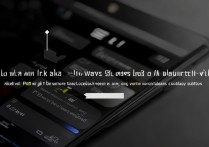







 冀ICP备2021017634号-5
冀ICP备2021017634号-5
 冀公网安备13062802000102号
冀公网安备13062802000102号